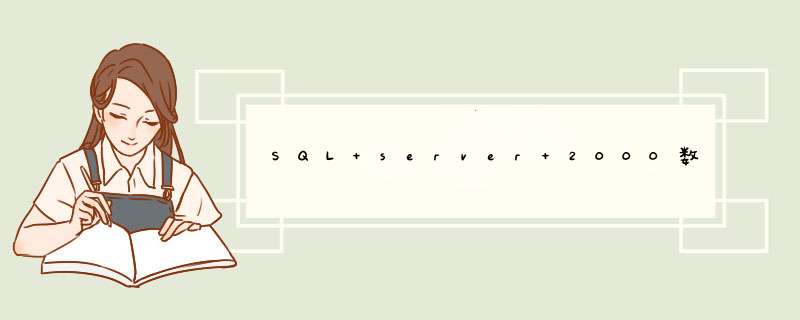
Server,则可以这样做:
直接打开"查询分析器"(注意不是从"企业管理器"中进入,可以从开始菜单的程序组进去,如果找不到的话,直接在"运行"中输入"isqlw.exe"也可)
选择"Windows身份验证"进入,不需要输入密码,只要你是本机的系统管理员或者域管理员,此时自动成为SQL
Server的管理员
在查询分析器窗口中输入下面的语句直接更改SA密码:
sp_password
Null,'ok','sa'
运行后sa的密码变为"ok"
sp_password存储过程的功能是更改SQL
Server登录的密码
语法格式:
sp_password
[
[
@old
=
]
'old_password'
,
]
{
[
@new
=]
'new_password'
}
[
,
[
@loginame
=
]
'login'
]
参数说明
[@old
=]
'old_password'
:
旧密码
[@new
=]
'new_password'
:
要指定的新密码
[@loginame
=]
'login'
:
要指定的用户
返回值:
0(成功)或
1(失败)
以上方法的关键原理在于,从"查询分析器"中以"Windows身份验证"连接SQL
Server,只要你是本机的系统管理员或者域管理员,此时自动成为SQL
Server的管理员.
单击电脑左下角的“开始”→“程序”,找到 “Microsoft SQL Server”中的“企业管理器”,从控制台根目录中找到"安全性"这一项,双击“登录”,再双击“sa”,出现一个对话框,可以从“密码”处修改密码,最后点“确 定”,退出企业管理器,“sa”的密码修改完毕,当用sa登录时,就可以使用设定的新密码。欢迎分享,转载请注明来源:内存溢出

 微信扫一扫
微信扫一扫
 支付宝扫一扫
支付宝扫一扫
评论列表(0条)